မာတိကာ
သင်သည် သင့်အမှတ်တံဆိပ်၏ Facebook Page တွင် ပုံမှန်အကြောင်းအရာများကို လွှင့်တင်ရန် ရုန်းကန်ခဲ့ဖူးပါက၊ Facebook ပို့စ်များကို အချိန်မတိုင်မီ အချိန်ဇယားဆွဲရန် နည်းလမ်းရှိမရှိကို သင် သိချင်နေပေမည်။ ရှိပါသည်!
ဖေ့စ်ဘွတ်ခ်ပို့စ်များကို သင်စီစဉ်သောအခါတွင် ဆိုရှယ်မီဒီယာအကြောင်းအရာပြက္ခဒိန်ကို စီမံခန့်ခွဲခြင်းသည် ပို၍ထိရောက်ပါသည်။ ကြိုတင်စီစဉ်ခြင်းသည် သင့်ကုန်အမှတ်တံဆိပ်ပို့စ်ကို ပိုမိုတည်ငြိမ်စေပြီး အချိန်မီနေရန် ကူညီပေးနိုင်ပါသည်။ ဤနည်းအားဖြင့်၊ အားစိုက်ထုတ်မှုအနည်းငယ်ဖြင့် ပို့စ်များကြားတွင် ရှည်လျားသောကွာဟချက်ကို ရှောင်ရှားနိုင်သည်။
Facebook တွင် ပို့စ်များကို အချိန်ဇယားဆွဲနိုင်သည့် နည်းလမ်းနှစ်မျိုးရှိသည်-
- ဇာတိအားဖြင့်။ ဤနည်းလမ်းသည် Facebook ၏ built-in ပို့စ်တင်ခြင်းအချိန်ဇယားကို အသုံးပြုပါသည်။
- တတိယပါတီမှ အချိန်ဇယားများကို အသုံးပြုခြင်း။ SMMExpert ကဲ့သို့သော ထုတ်ဝေခြင်းကိရိယာများကို ပလပ်ဖောင်းများတစ်လျှောက် လူမှုမီဒီယာပို့စ်များကို အချိန်ဇယားဆွဲရန် အသုံးပြုနိုင်ပါသည်။ အစုလိုက်အချိန်ဇယားဆွဲခြင်းကဲ့သို့သော အဆင့်မြင့်အင်္ဂါရပ်များကို ရရှိနိုင်ပါသည်။
အပိုဆု- သင့်အားလုံးကို အလွယ်တကူ စီစဉ်ပြီး အချိန်ဇယားဆွဲရန် ကျွန်ုပ်တို့၏ အခမဲ့၊ စိတ်ကြိုက်ပြင်ဆင်နိုင်သော ဆိုရှယ်မီဒီယာပြက္ခဒိန် နမူနာပုံစံ ကို ဒေါင်းလုဒ်လုပ်ပါ။ အကြောင်းအရာကို ကြိုပြောထားပါ။
Facebook ပို့စ်များကို အဘယ်ကြောင့် အချိန်ဆွဲပါ။
အတိုချုပ်အားဖြင့်၊ Facebook ပို့စ်များကို အချိန်ဇယားဆွဲခြင်းသည် သင့်လုပ်ငန်းကို အထောက်အကူဖြစ်စေနိုင်သည်-
- ပုံမှန်တင်ပါ
- အမှတ်တံဆိပ်ပေါ်တွင်ရှိနေပါ
- သင့်ပရိသတ်များနှင့် ချိတ်ဆက်ပါ
- တစ်ဦးချင်းစီ ပို့စ်များဖန်တီးရန် အချိန်ကုန်သက်သာပါ
- သင်၏ ဆိုရှယ်မီဒီယာ ထိတွေ့ဆက်ဆံမှုကို တိုးမြှင့်ပါ
- သင်၏ ပို့စ်တင်နည်းဗျူဟာကို အာရုံစိုက်ပါ
ပို့စ်တင်ရန် အချိန်ဇယားဆွဲနည်း Facebook Business Suite ကိုအသုံးပြု၍ Facebook
ပထမအချက်- Facebook ရှိရန် လိုအပ်ပါသည်။ပို့စ်များကို အချိန်ဇယားဆွဲရန် စာမျက်နှာ။
(တစ်ခုမှ မရှိဘူးလား။ အဆင့်အနည်းငယ်အတွင်း Facebook လုပ်ငန်းစာမျက်နှာတစ်ခု ဖန်တီးနည်းကို ရှာဖွေပါ။)
သင့်စာမျက်နှာကို စတင်သတ်မှတ်ပြီးသည်နှင့်၊ ဤအဆင့်ကို လိုက်နာပါ။ အနာဂတ်ပို့စ်များကို အချိန်ဇယားဆွဲနည်းကို လေ့လာရန် -by-step လမ်းညွှန်။
အဆင့် 1- သင့်ပို့စ်ကိုရေးပါ
သင်၏ timeline သို့ Facebook ကိုဖွင့်ပြီးနောက်၊ စာမျက်နှာများ<ကိုနှိပ်ပါ။ 5> သင့်လုပ်ငန်း၏ Facebook စာမျက်နှာသို့ သွားရန် သင့်ဒက်ရှ်ဘုတ်၏ ဘယ်ဘက်အပေါ်ထောင့်ရှိ။
ထို့နောက် မီနူးရှိ Business Suite သို့ သွားပါ-

ယခု၊ ပို့စ်ဖန်တီးပါ ကိုနှိပ်ပါ-

အနည်းငယ်လှုံ့ဆော်မှုလိုပါသလား။ မင်းရဲ့ကျောကို ငါတို့ရပြီ။ ဤသည်မှာ ဆွဲဆောင်မှုရှိသော Facebook ပို့စ်တစ်ခု ဖန်တီးခြင်းဆိုင်ရာ အကြံပြုချက်အချို့ဖြစ်သည်။
အဆင့် 2- ပို့စ်ကို အစမ်းကြည့်ရှုပါ
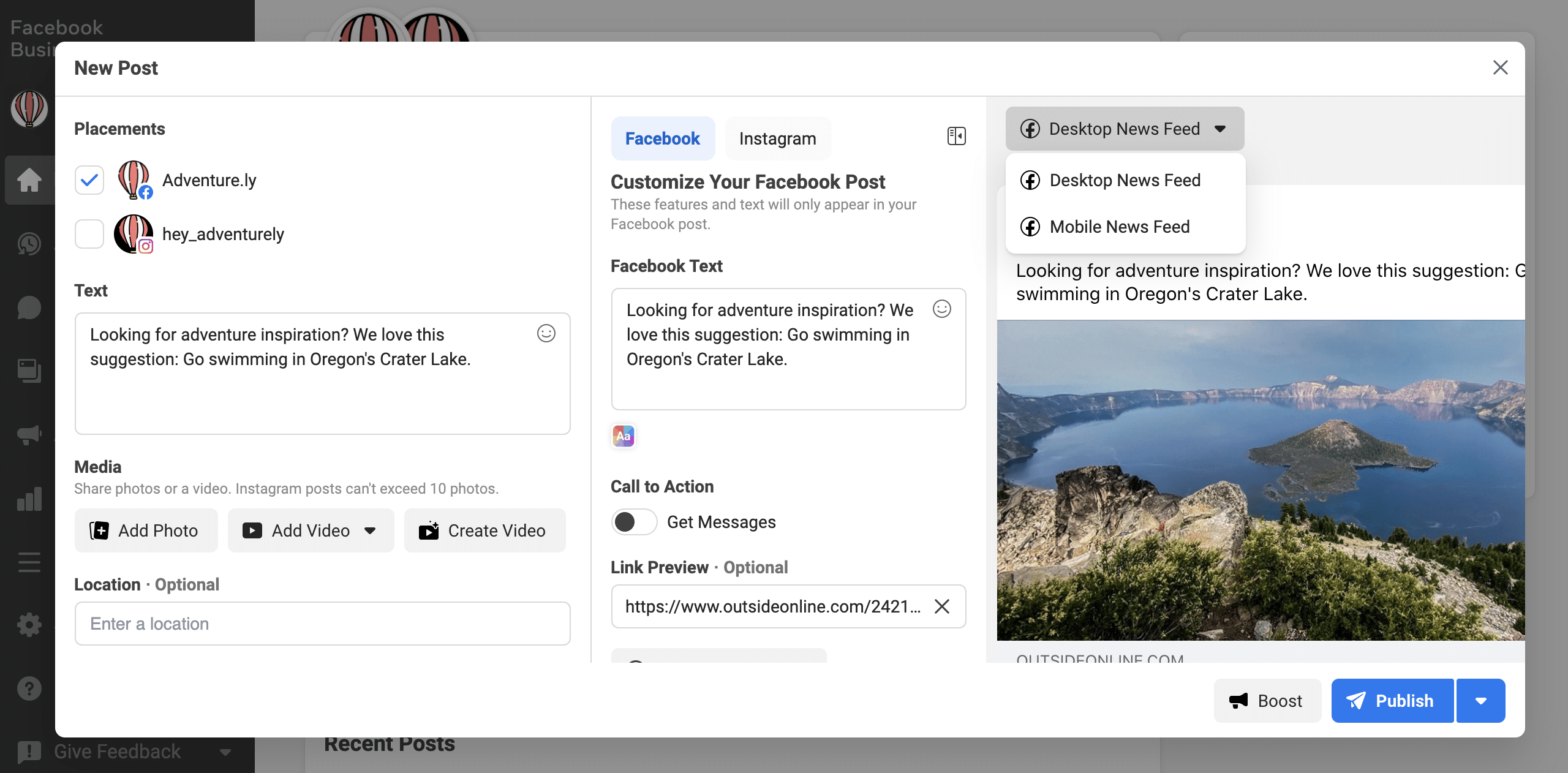
နေရာများအတွင်း အပိုင်း၊ သင့်ပို့စ်ကို လွှင့်တင်လိုသည့်နေရာကို ရွေးပါ။ ၎င်းကို သင်၏ Page နှင့် ချိတ်ဆက်ထားသော Instagram အကောင့်သို့ တစ်ချိန်တည်းတွင် ထုတ်ဝေနိုင်မည်ဖြစ်သည်။
ပို့စ်ကို သင်ရေးဆွဲသည့်အခါ၊ ၎င်းသည် ဒက်စ်တော့နှင့် မိုဘိုင်းတွင် မည်သို့မည်ပုံဖြစ်မည်ကို အစမ်းကြည့်ရှုနိုင်မည်ဖြစ်သည်။ တစ်ခုခု အဆင်မပြေပါက ပို့စ်ကို အကောင်းဆုံးဖြစ်အောင် ပြုပြင်ပြောင်းလဲပါ။ ဤလင့်ခ်အစမ်းကြည့်ရှုမှုများ မှန်ကန်ကြောင်း သေချာစေရန် အချိန်ဖြစ်ပါသည်။
အဆင့် 3- ရက်စွဲနှင့် အချိန်ကို ရွေးချယ်ပါ
သင့်ပို့စ်ကို မထုတ်ဝေလိုပါက၊ ချက်ချင်း၊ စာမျက်နှာအောက်ခြေရှိ Publish ခလုတ်ဘေးရှိ မြှားပေါ်တွင် နှိပ်ပါ။
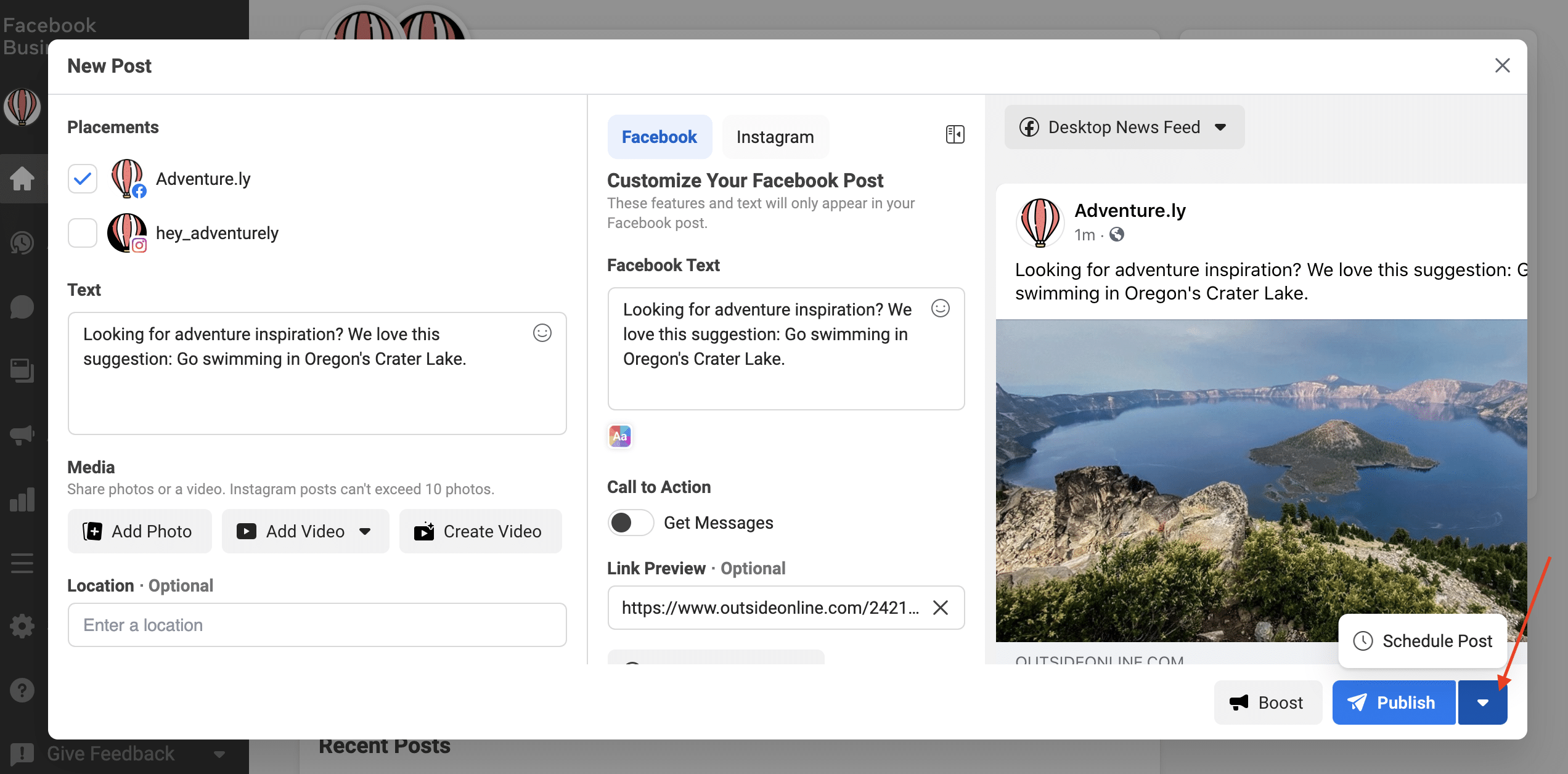
ထို့နောက် သင်ပို့စ်တင်လိုသောနေ့ကို ရွေးချယ်ပါ။ ထုတ်ဝေပြီး အချိန်နှင့် တိုက်ရိုက်ထုတ်လွှင့်သင့်သည်။
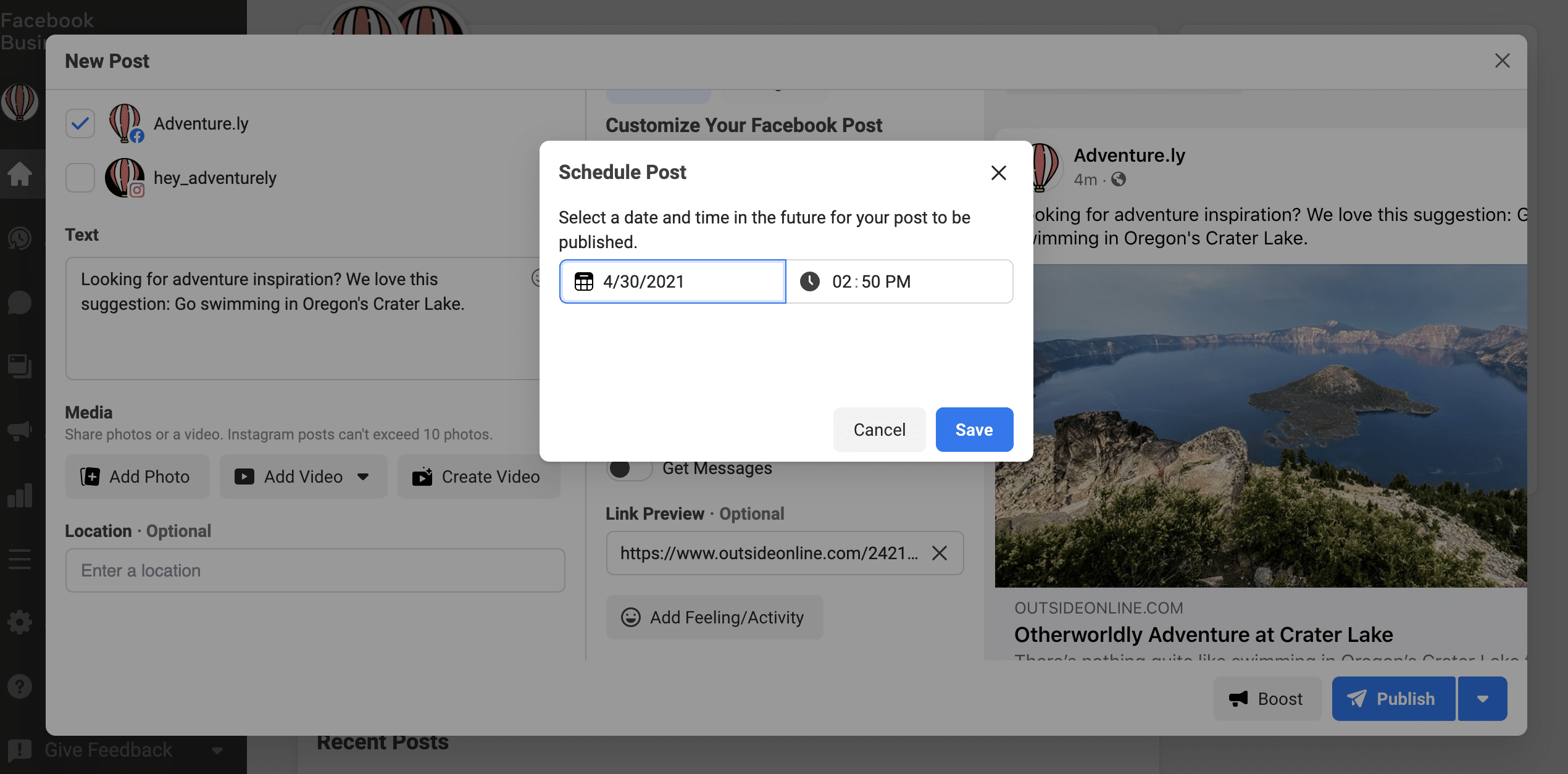
နောက်ဆုံးတွင်၊ နှိပ်ပါ Save ။
အဆင့် 4- သင့်ပို့စ်ကို အချိန်ဇယားဆွဲပါ

အပြာရောင် အချိန်ဇယားပို့စ်ကို နှိပ်ပါ ခလုတ်၊ ဒါပဲ! သင့်ပို့စ်သည် ယခု ထုတ်ဝေရန် တန်းစီနေပါသည်။ ဆိုလိုသည်မှာ သင်သတ်မှတ်ထားသည့်နေ့နှင့်အချိန်အတိုင်း တိုက်ရိုက်ထုတ်လွှင့်ရန် အဆင်သင့်ဖြစ်နေပြီဖြစ်သည်။
Business Suite တွင် စီစဉ်ထားသော Facebook ပို့စ်များကို တည်းဖြတ်နည်း
သင် တည်းဖြတ်ရန်၊ ဖျက်ရန် သို့မဟုတ် သင်၏တန်းစီဇယားရှိ Facebook ပို့စ်များကို ပြန်လည်စီစဉ်ပါ။ ဤနေရာတွင် တန်းစီခြင်းကို သင်ရှာဖွေပြီး တည်းဖြတ်နိုင်ပါသည်။
- Business Suite ရှိ စီစဉ်ထားသောပို့စ်များ သို့ သွားပါ။ အဲဒီမှာ၊ သင့်စီစဉ်ထားတဲ့ ပို့စ်အားလုံးကို သင်တွေ့ပါလိမ့်မယ်။
- အသေးစိတ်အချက်အလက်များကို ကြည့်ရှုရန် သင်တည်းဖြတ်လိုသော ပို့စ်ကို နှိပ်ပါ။
- အစက်သုံးစက် အိုင်ကွန်ကို နှိပ်ပါ။ ရွေးချယ်စရာများစွာကို သင်တွေ့မြင်ရပါမည်- ပို့စ်ကိုတည်းဖြတ်ပါ၊ ပို့စ်ကိုပွားပါ၊ ပို့စ်ကိုအချိန်ဆွဲပြီး ပို့စ်ကိုဖျက်ပါ။
- သင့်တည်းဖြတ်မှုများပြုလုပ်ပြီး Save ကိုနှိပ်ပါ။ သိမ်းဆည်းရန် ခလုတ်ဘေးရှိ မြှားကို နှိပ်ခြင်းဖြင့်၊ သင်သည် ပို့စ်ကို ချက်ချင်းထုတ်ဝေရန် သို့မဟုတ် ၎င်းကို အချိန်ဇယားဆွဲရန်လည်း ရွေးချယ်နိုင်ပါသည်။
၎င်းသည် လွယ်ကူပါသည်။
ပို့စ်တစ်ခုအား အချိန်ဇယားဆွဲနည်း SMMExpert ကို အသုံးပြု၍ Facebook ပေါ်တွင်
သင်၏ Facebook စာမျက်နှာကို သင်၏ SMMExpert အကောင့်နှင့် ချိတ်ဆက်ပြီးသည်နှင့်၊ ဤသည်မှာ အက်ပ်ကို အသုံးပြု၍ Facebook ပို့စ်များကို အချိန်ဇယားဆွဲနည်းဖြစ်သည်။
အဆင့် 1- နှိပ်ပါ။ ပို့စ်ဖန်တီးပါ
ဒက်ရှ်ဘုတ်၏ ဘယ်ဘက်ခြမ်းရှိ မီနူးရှိ အကြောင်းအရာဖန်တီးမှုအိုင်ကွန်သို့ သွားပါ။ ထို့နောက် Post ကိုနှိပ်ပါ။
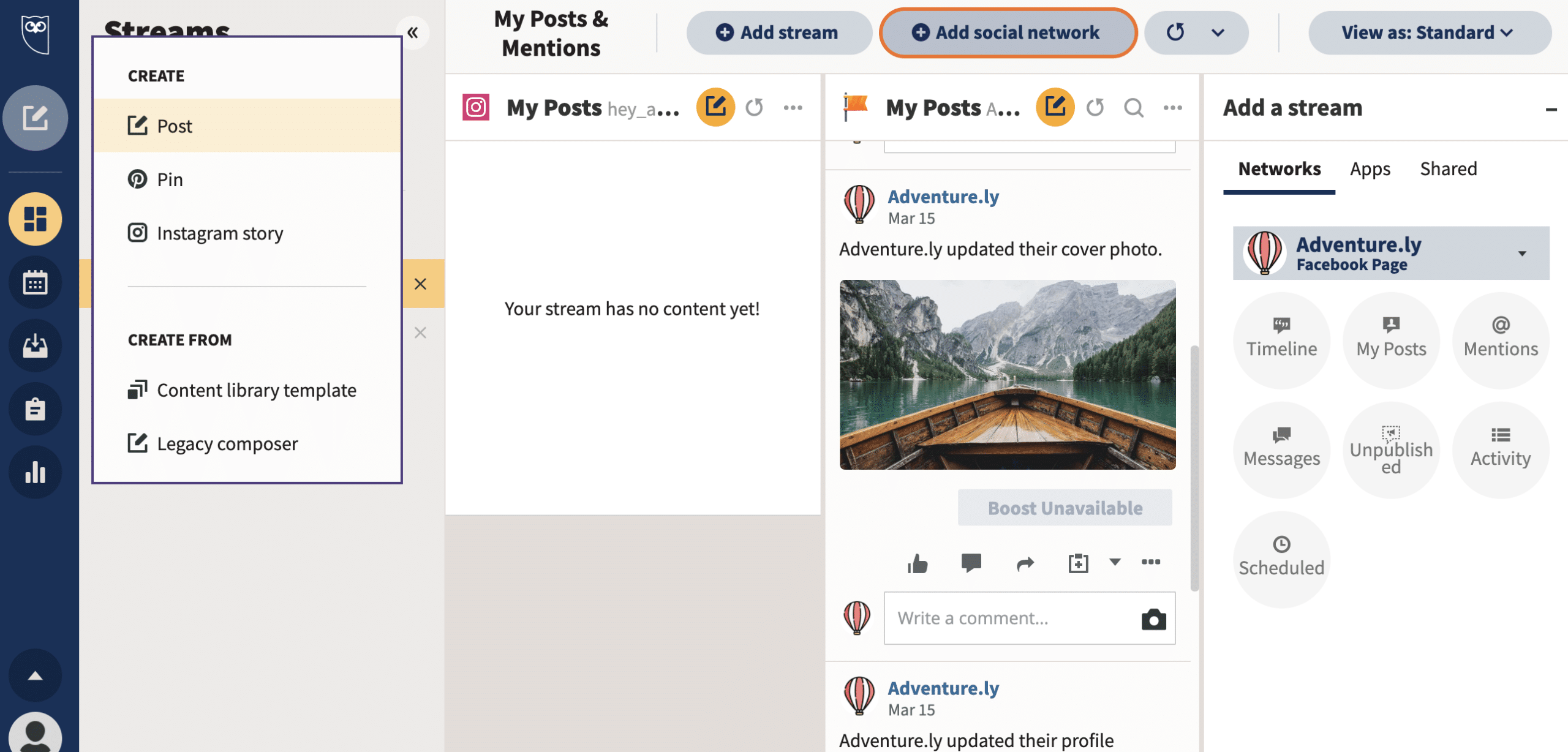
အဆင့် 2- သင်ထုတ်ဝေလိုသော Facebook စာမျက်နှာကို ရွေးပါ
မှန်ကန်သော Facebook ဘေးရှိ အကွက်ကို အမှန်ခြစ်ပါ။အကောင့်။
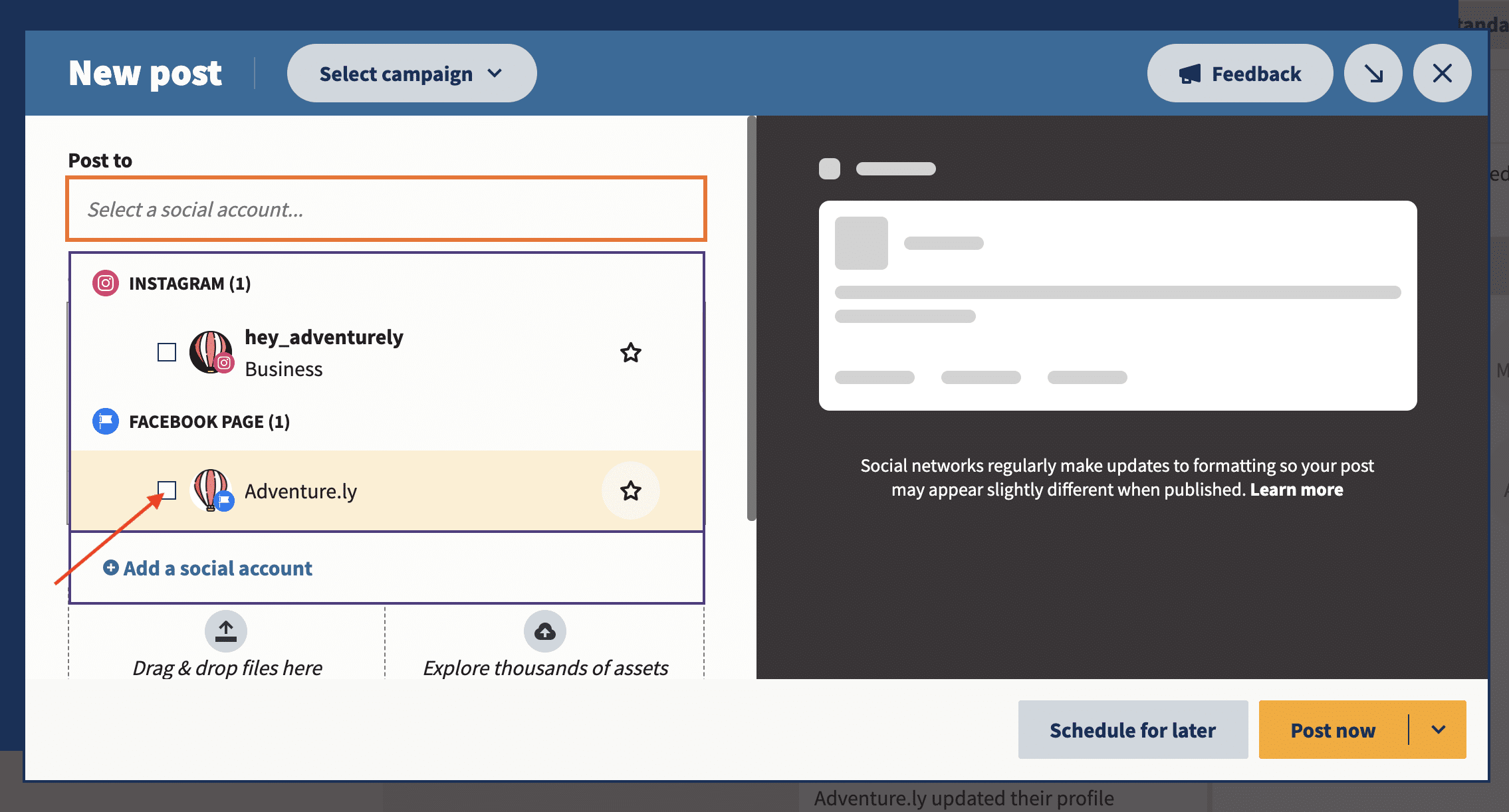
အဆင့် 3- သင့်ပို့စ်ကိုဖန်တီးပါ
စာသားကိုရေးပါ၊ သင့်ပုံကိုထည့်ကာ တည်းဖြတ်ပါ၊ နှင့် လင့်ခ်တစ်ခုထည့်ပါ။
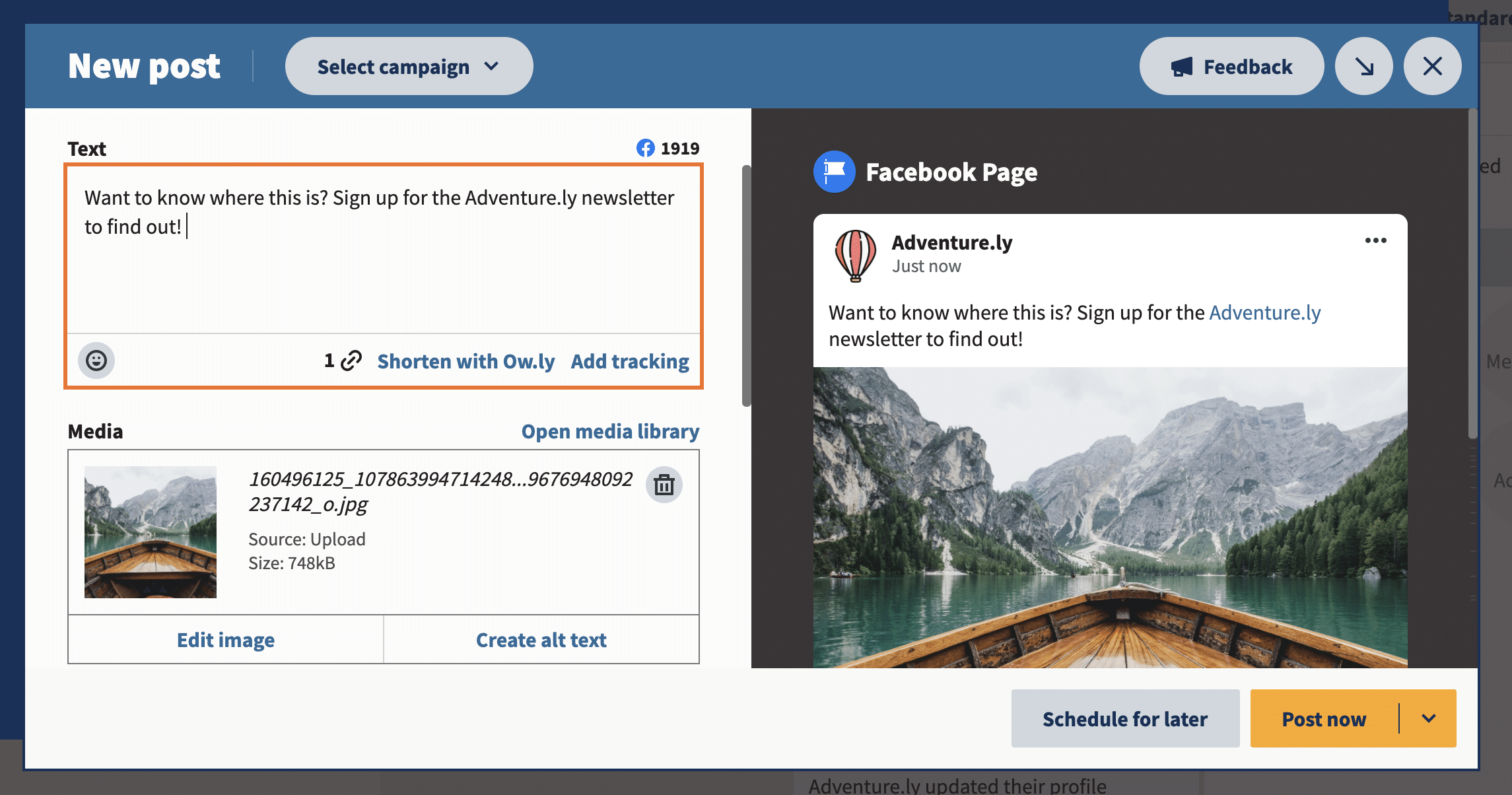
အဆင့် 4- ထုတ်ဝေချိန်ကို အချိန်ဇယားဆွဲပါ
နောက်ပိုင်းအတွက် အချိန်ဇယား ကို တို့ပါ။ ၎င်းသည် ပြက္ခဒိန်တစ်ခုပေါ်လာလိမ့်မည်။ Facebook ပို့စ်ကို လွှင့်တင်စေလိုသော ရက်နှင့် အချိန်ကို ရွေးချယ်ပါ။
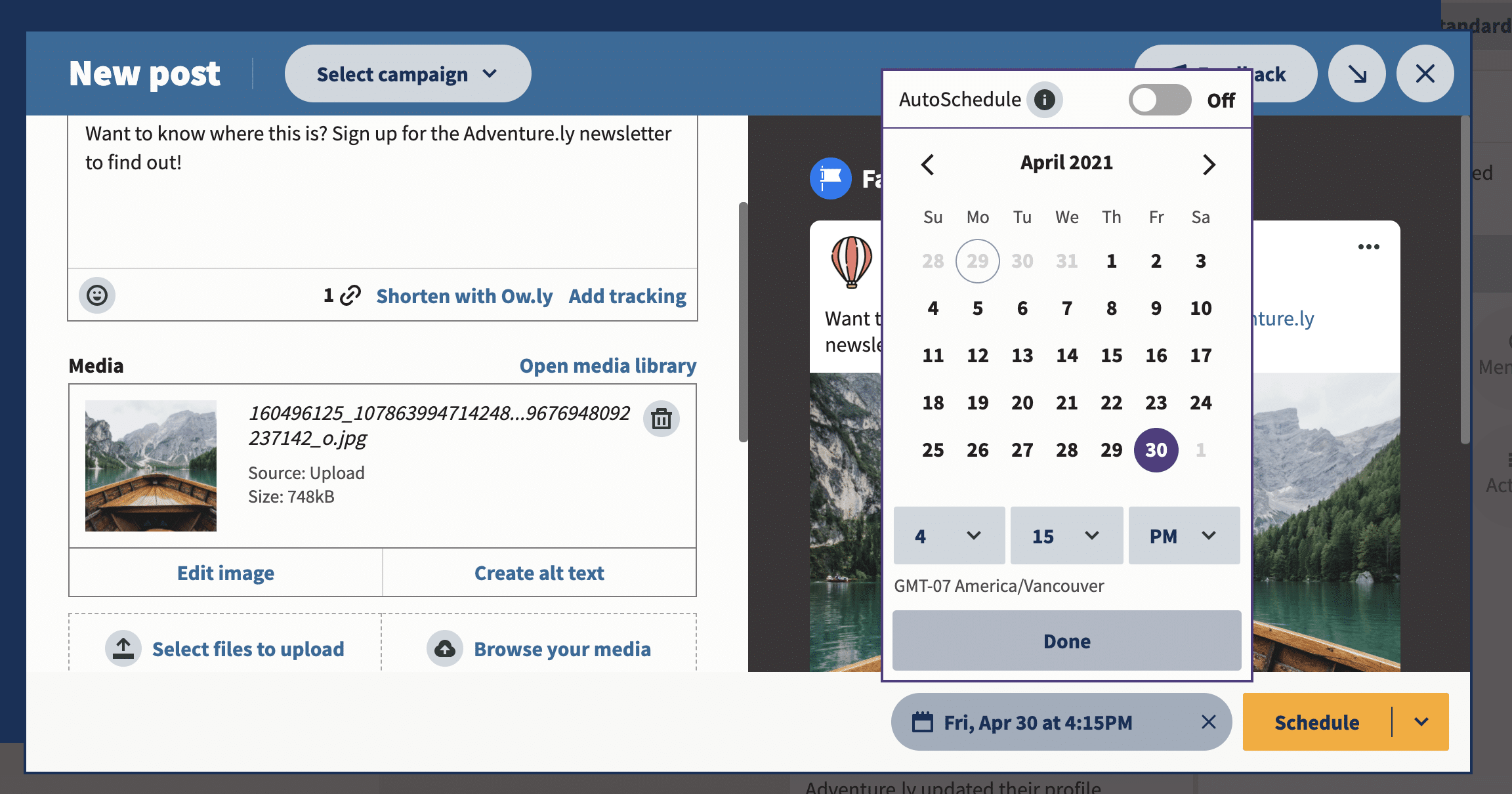
SMMExpert ၏ Facebook အချိန်ဇယားဆွဲအက်ပ်သည် မြင့်မားသောထိတွေ့ဆက်ဆံမှုကို ဖန်တီးရန် အကောင်းဆုံးအချိန်များတွင် ပို့စ်တင်ရန် လွယ်ကူစေသည်။
ထုတ်ဝေရန် အကောင်းဆုံးအချိန်သည် Facebook သာမက ကွန်ရက်တိုင်းတွင် ပို့စ်တင်ရန် အကောင်းဆုံးအချိန်များကို အကြံပြုရန် သင်၏ယခင်က ထိတွေ့ဆက်ဆံမှုဒေတာကို ကြည့်ရှုပါသည်။
(ပိုမိုလေ့လာလိုပါက၊ အကောင်းဆုံးအချိန်ကို စစ်ဆေးကြည့်ပါ ထုတ်ဝေရန်အင်္ဂါရပ်သည် SMMExpert ၏ကိုယ်ပိုင်လူမှုရေးချန်နယ်များအတွက်အလုပ်လုပ်သည်။)
အဆင့် 5- သင်၏ Facebook ပို့စ်ကိုစီစဉ်ပါ
အချိန်ဇယား ခလုတ်ကိုနှိပ်ပါ၊ နှင့် သင့်ပို့စ် သင်သတ်မှတ်ထားသည့်အချိန်အတိအကျတွင် ထုတ်ဝေပါမည်။
SMMExpert တွင် Facebook ပို့စ်များစွာကို တစ်ပြိုင်နက် အချိန်ဇယားဆွဲနည်း
SMMEexpert ၏ အစုလိုက်အချိန်ဇယားတူးလ်သည် အလုပ်များသောပို့စ်တင်သည့်အချိန်ဇယားကို ကိုင်တွယ်ရာတွင် ပိုမိုထိရောက်စေသည်။ . ကိရိယာသည် သင့်အား တစ်ကြိမ်လျှင် အများဆုံး ပို့စ် 350 ကို အချိန်ဇယားဆွဲနိုင်စေပါသည်။
Facebook ပို့စ်များစွာကို အချိန်ဇယားဆွဲရန်၊ သင်၏ Facebook အကြောင်းအရာကို CSV ဖိုင်အဖြစ် သိမ်းဆည်းပါ။
ပို့စ်တစ်ခုစီအတွက် ဤအသေးစိတ်အချက်အလက်များကို ထည့်သွင်းပါ-
- သင့်ပို့စ်ကို ထုတ်ဝေသင့်သည့် ရက်စွဲနှင့် အချိန် (၂၄ နာရီအချိန်)။
- စာတန်း။
- A URL (၎င်းသည် ရွေးချယ်နိုင်သည်)။
သင်သည် အီမိုဂျီများ၊ ပုံများ သို့မဟုတ် ဗီဒီယိုများကို ပို့စ်အများအပြားတွင် ထည့်၍မရကြောင်း သတိပြုပါ။ ဒါပေမယ့် သင်လုပ်နိုင်တယ်။SMMExpert တွင် စီစဉ်ထားသော ပို့စ်တစ်ခုစီကို တည်းဖြတ်ခြင်းဖြင့် နောက်ပိုင်းတွင် ၎င်းတို့ကို ထည့်သွင်းပါ။
သင်၏ CSV ဖိုင်ကို အပ်လုဒ်လုပ်ပြီးနောက်၊ အစုလိုက် ဖွဲ့ဆိုသူက သင့်အား ပို့စ်အားလုံးကို ပြန်လည်သုံးသပ်ရန် တောင်းဆိုပါသည်။ သင်၏တည်းဖြတ်မှုများပြုလုပ်ပြီး နောက်ထပ်မီဒီယာဖိုင်များကို အပ်လုဒ်လုပ်ပြီးသည်နှင့်၊ အချိန်ဇယား ကိုရွေးချယ်ပါ။
ပြီးနောက် SMExpert ၏ထုတ်ဝေသူတွင် ပို့စ်တစ်ခုချင်းစီကို တည်းဖြတ်နိုင်သည်ကို မမေ့ပါနှင့် (စီမံကိန်းရေးဆွဲသူနှင့် အကြောင်းအရာတဘ်ရှိ )
ဤနေရာတွင် SMMExpert ၏ အစုလိုက်အချိန်ဇယားဆွဲခြင်းတူးလ်အကြောင်း ပိုမိုလေ့လာပါ-
SMMExpert တွင် Facebook ပို့စ်များကို အလိုအလျောက်အချိန်ဇယားဆွဲနည်း
SMMExpert ၏ AutoSchedule အင်္ဂါရပ်ဖြင့် သင်၊ သင်၏လူမှုမီဒီယာပြက္ခဒိန်တွင် ကွာဟချက်များကို ရှောင်ရှားနိုင်သည်။ အကောင်းဆုံးသော၊ ထိတွေ့ဆက်ဆံမှု မြင့်မားသောအချိန်များတွင် သင့်ပို့စ်များကို ထုတ်ဝေရန်အတွက် ကိရိယာသည် အလိုအလျောက် အချိန်ဇယားပေးလိမ့်မည်။ သင့် Facebook ပို့စ်များကို အချိန်ဇယားဆွဲသည့်အခါ မတူညီသောပို့စ်များကို ကိုယ်တိုင်စမ်းသပ်မည့်အစား သင့်အတွက် သင်္ချာကို ကျွန်ုပ်တို့ပြုလုပ်ကြပါစို့။
အပိုဆု- အခမဲ့၊ စိတ်ကြိုက်ပြင်ဆင်နိုင်သော ဆိုရှယ်မီဒီယာပြက္ခဒိန် နမူနာပုံစံကို ဒေါင်းလုဒ်လုပ်ပါ သင့်အကြောင်းအရာအားလုံးကို ကြိုတင်စီစဉ်ပြီး အချိန်ဇယားဆွဲပါ။
နမူနာကို ယခု ရယူလိုက်ပါ။ဤသည်မှာ အလိုအလျောက် အချိန်ဇယားဆွဲခြင်း အင်္ဂါရပ်ကို အသုံးပြုနည်း-
အဆင့် 1- သင့်ပို့စ်ကို ရေးဖွဲ့ပါ
သင့်ပို့စ်ကို ပုံမှန်အတိုင်း ဖန်တီးပါ- စာတန်းတစ်ခု ရေးပါ၊ ထည့်ပါ၊ တည်းဖြတ်ပါ။ သင့်ပုံနှင့် လင့်ခ်တစ်ခုကို ထည့်ပါ။
အဆင့် 2- နောက်ပိုင်းအတွက် အချိန်ဇယားကို နှိပ်ပါ
၎င်းသည် အချိန်ဇယားဆွဲသည့် ပြက္ခဒိန်ကို ပေါ်လာပါလိမ့်မည်။ သင့်ပို့စ်သည် တိုက်ရိုက်လွှင့်မည့်အချိန်ကို ကိုယ်တိုင်ရွေးချယ်မည့်အစား ပြက္ခဒိန်အထက်ရှိ AutoSchedule ရွေးချယ်မှုသို့ သွားပါ။
အဆင့်3- AutoSchedule toggle ကို On

ထို့နောက် Done ကိုနှိပ်ပါ။ ထိုင်ပြီး အနားယူနိုင်သည် — AutoSchedule ကို ဖွင့်ထားပါသည်!
SMMExpert တွင် စီစဉ်ထားသော Facebook ပို့စ်များကို ကြည့်ရှုခြင်းနှင့် တည်းဖြတ်နည်း
အဆင့် 1- ထုတ်ဝေသူထံ သွားပါ
သင့်ဒက်ရှ်ဘုတ်၏ ထုတ်ဝေသူ ကဏ္ဍသို့ ဦးတည်ပါ (ဘယ်ဘက်ခြမ်းရှိ မီနူးရှိ ပြက္ခဒိန်သင်္ကေတကို အသုံးပြုပါ။)

အဆင့် 2- အစီအစဉ်ရေးဆွဲသူ သို့မဟုတ် အကြောင်းအရာတဘ်သို့ သွားပါ
တဘ်နှစ်ခုလုံးသည် သင့်အား စီစဉ်ထားသည့်ပို့စ်များဆီသို့ ခေါ်ဆောင်သွားပါမည်။
သင်သည် အမြင်အာရုံရှိသူဖြစ်ပါက Planner သည် သင်၏နောက်လာမည့်အကြောင်းအရာကို သိရှိရန် အသုံးဝင်သောနည်းလမ်းကို ပေးပါသည်။ ၎င်းသည် သင့်အား စီစဉ်ထားသည့် ပို့စ်များ၏ ပြက္ခဒိန်မြင်ကွင်းကို ပေးသည်-
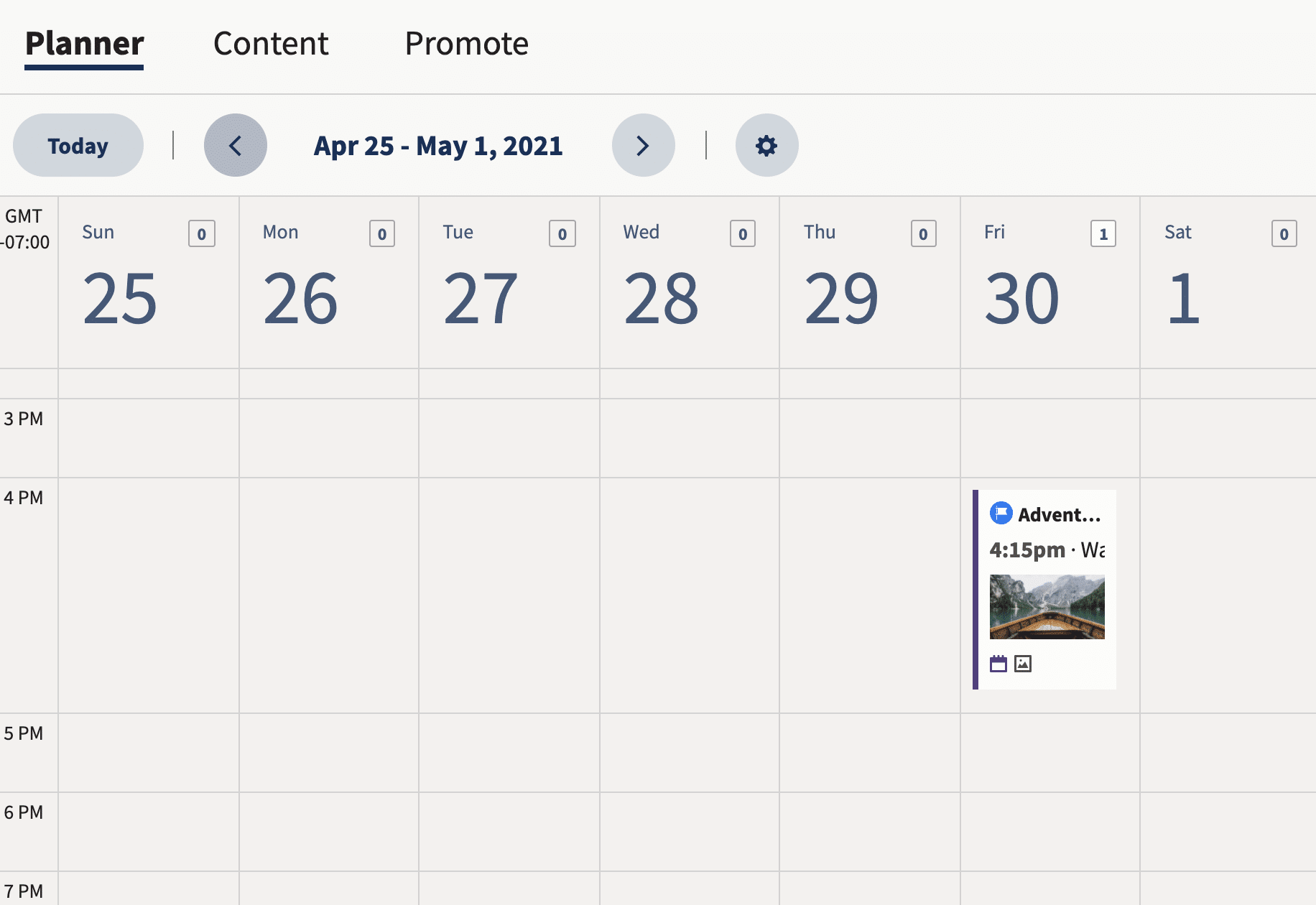
အကြောင်းအရာ တက်ဘ်သည် သင့်အား တူညီသောအချက်အလက်များကို ပြသသော်လည်း စာရင်းတစ်ခုကို အသုံးပြုပါသည်။ အမြင်နှစ်ခုလုံးသည် ပို့စ်များကို တည်းဖြတ်ခြင်းနှင့် အချိန်ဇယားဆွဲခြင်းအတွက် အလုပ်လုပ်သည်။ သင်ရွေးချယ်သည့်အရာသည် သင့်ကိုယ်ရေးကိုယ်တာအကြိုက်ပေါ်မူတည်ပါသည်။
အဆင့် 3- သင်တည်းဖြတ်လိုသောပို့စ်ကို နှိပ်ပါ
ဤအရာသည် အကြောင်းအရာတွင် ဤအရာသည် ပုံသဏ္ဌာန်ဖြစ်သည်။ တဘ် :

အဆင့် 4- သင်၏စီစဉ်ထားသောပို့စ်ကို တည်းဖြတ်ပါ
ပို့စ်၏အောက်ခြေတွင်၊ သင့်တွင် ရွေးချယ်ခွင့်ရှိသည်။ တည်းဖြတ်ရန် သို့မဟုတ် ဖျက်ရန် သင့်ပို့စ်ကို ဖျက်ရန်။
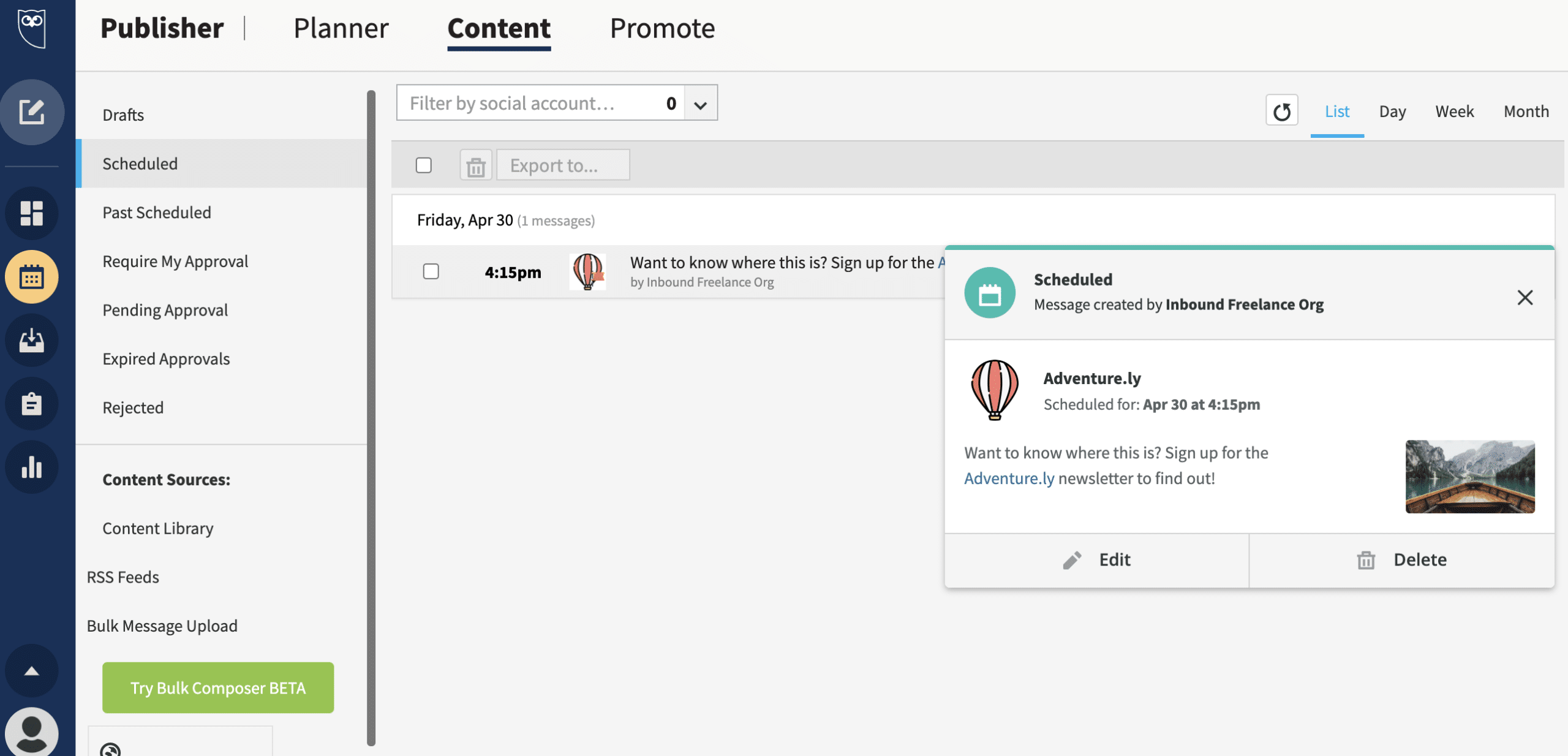
သင့်ပို့စ်ကိုဖွင့်ပြီး တည်းဖြတ်မှုများပြုလုပ်ရန် တည်းဖြတ်ရန်<5 ကိုနှိပ်ပါ။> ဤတွင်၊ သင်သည် သင်၏ပို့စ်ကို အချိန်ဆွဲနိုင်သည် သို့မဟုတ် ၎င်း၏အကြောင်းအရာများကို တည်းဖြတ်နိုင်သည်။ ပြီးသွားသည်နှင့် Save Edits ကိုနှိပ်လိုက်ရုံပင်။
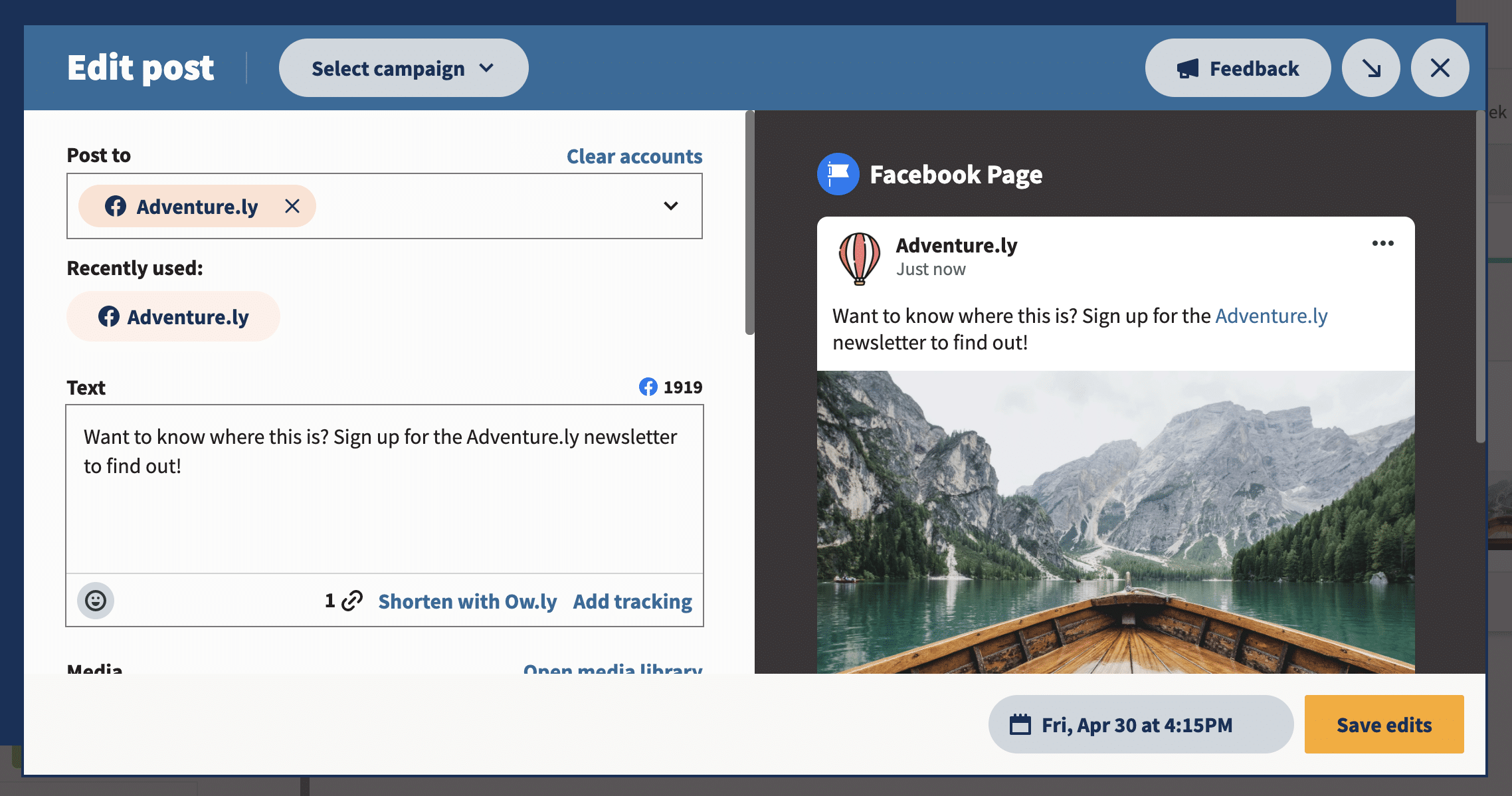
ခလုတ် Delete သည် သင့်အကြောင်းအရာစာရင်းမှ ပို့စ်ကို ဖျက်ပါမည်။
SMMExpert နှင့် Facebook Business Suite
အကယ်၍သင်သည် Facebook နှင့် Instagram အပြင် TikTok၊ Twitter၊ LinkedIn၊ YouTube နှင့် Pinterest သို့ အကြောင်းအရာများကို အချိန်ဇယားဆွဲပြီး အလိုအလျောက်တင်လိုသော၊ SMMExpert သည် အကောင်းဆုံးရွေးချယ်မှုဖြစ်သည်။ ၎င်းသည် အသုံးပြုရလွယ်ကူပြီး အဖွဲ့များအတွက် အသုံးဝင်သော ပူးပေါင်းလုပ်ဆောင်မှုများစွာဖြင့် ပါရှိသည်။ ဆိုရှယ်မီဒီယာခွဲခြမ်းစိတ်ဖြာမှု၊ လူမှုရေးနားထောင်ခြင်းနှင့် သင့်မှတ်ချက်များနှင့် DM အားလုံးကို တစ်နေရာတည်းမှဖြေကြားခြင်းအတွက် SMMExpert ကို သင်အသုံးပြုနိုင်သည်။
ဤနေရာတွင် SMMExpert သည် Facebook Business Suite နှင့် နှိုင်းယှဉ်ပုံဖြစ်သည်-
SMMExpert ၏ Facebook အချိန်ဇယားဆွဲသူတွင် သင့်အကောင့်၏သမိုင်းဝင်စွမ်းဆောင်ရည်အပေါ်အခြေခံ၍ ပို့စ်တင်သင့်သည့်အချိန်အတွက် ပုဂ္ဂိုလ်ရေးသီးသန့်အကြံပြုချက်များကိုပေးသည့် ထုတ်ဝေရန်အကောင်းဆုံးအချိန် အင်္ဂါရပ်လည်းရှိသည်။ သင့်အတွက် အရေးအကြီးဆုံး ပန်းတိုင်များကို ရွေးချယ်ပါ (ကုန်အမှတ်တံဆိပ် သတိပြုမိအောင် တည်ဆောက်ခြင်း၊ ထိတွေ့ဆက်ဆံမှုကို မြှင့်တင်ခြင်း သို့မဟုတ် အရောင်းမြှင့်တင်ခြင်း)။ ထို့နောက်၊ SMMExpert ၏ အစီအစဉ်ဆွဲသူက သင့်အား မြင်နိုင်စွမ်းနှင့် စွမ်းဆောင်ရည်ကို မြှင့်တင်ပေးနိုင်သည့် ပို့စ်အချိန်များကို အကြံပြုထားသည်။
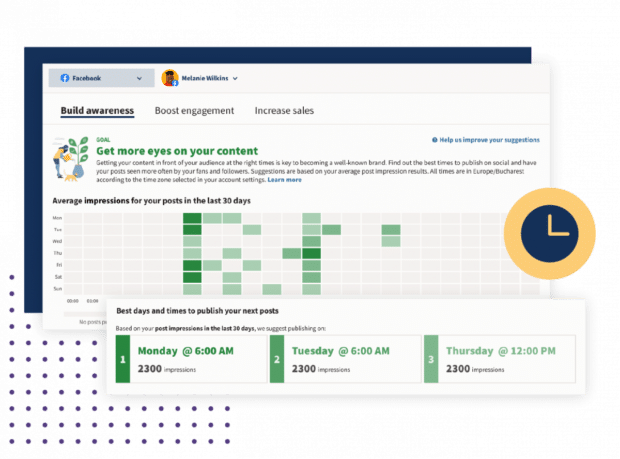
SMMExpert ဖြင့်၊ သင်သည် အကြိမ်ရေ 350 အထိ တစ်ကြိမ်တည်းတွင် ပို့စ်ပေါင်း 350 အထိ အချိန်ဇယားဆွဲနိုင်သည်။ ဤအရာက သင့်ကို ကယ်တင်နိုင်မည်ဟု တစ်ချိန်လုံးစဉ်းစားပါ။
Facebook ပို့စ်များကို အချိန်ဇယားဆွဲရန် အကြံပြုချက် ၅ ချက်
SMMExpert ကဲ့သို့ အက်ပ်တစ်ခုပေါ်တွင် Facebook ပို့စ်များကို သင်စီစဉ်သည်ဖြစ်စေ၊ ပလပ်ဖောင်းပေါ်တွင် တိုက်ရိုက်ဖြစ်စေ၊ ဤအကောင်းဆုံးအလေ့အကျင့်များကို သင်လိုက်နာသင့်သည်-
၁။ အမှတ်တံဆိပ်ပေါ်တွင် အမြဲရှိနေပါ
ပို့စ်များကို အချိန်ဇယားဆွဲသည့်အခါ၊ ပို့စ်တင်ရန် ဖိအားများ ချက်ချင်းရပ်သွားပါသည်။ ထို့ကြောင့် သင့်ပရိသတ်နှင့်အတူ ရောက်ရှိလာမည့် သက်ဆိုင်ရာ အကြောင်းအရာများကို ဖန်တီးရန် အချိန်ယူပါ။
ပို့စ်များကို အချိန်ဇယားဆွဲနိုင်သည်။ရက်သတ္တပတ်များ သို့မဟုတ် လများတန်ဖိုးရှိသော အကြောင်းအရာများကို ရေးဖွဲ့သည့်အခါ သင့်အမှတ်တံဆိပ်လမ်းညွှန်ချက်များကို လိုက်နာကြောင်း သေချာစေရန်လည်း သင့်အား အချိန်ပေးပါ။ စာမျက်နှာများနှင့် လူမှုကွန်ရက်များတစ်လျှောက်ရှိ သင့်ကမ်ပိန်းများသည် သင့်နှင့် သင့်ပရိသတ်၏တန်ဖိုးများနှင့် ကိုက်ညီကြောင်း သေချာပါစေ။
၂။ ထုတ်ဝေမည့်ရက်စွဲနှင့် အချိန်ကို ဂရုတစိုက်ရွေးချယ်ပါ
သင့်ပရိသတ်များ အွန်လိုင်းတွင် မရှိသည့်အခါတွင် ပို့စ်တင်ခြင်းကို ရှောင်ကြဉ်ပါ။ SMMExpert ၏ Facebook အချိန်ဇယားသည် သင့်အား Facebook ပို့စ်များကို ရက်များအတွင်းနှင့် သင့်ပရိသတ်များ ပလပ်ဖောင်းပေါ်တွင် တက်ကြွနေချိန်များတွင် ကူညီပေးမည့် ထုတ်ဝေရန် အကောင်းဆုံးအချိန် အင်္ဂါရပ်ပါရှိသည်။
သင်၏ Facebook အပ်ဒိတ်များကို လူများမြင်လေလေ၊ အခွင့်အလမ်းပိုများလေဖြစ်သည်။ ထိတွေ့ဆက်ဆံမှုကို ဖန်တီးရန်၊ အသွားအလာကို မောင်းနှင်ရန်နှင့် အလားအလာရှိသော နောက်လိုက်အသစ်များ ရရှိစေရန်။
၃။ သင်၏ Facebook ပို့စ်များကို မည်သည့်အချိန်တွင် ခေတ္တရပ်ရမည်ကို သိပါ
သင်စီစဉ်ထားသည့် ပို့စ်များအကြောင်း မမေ့ပါနှင့်။ တခါတရံတွင် လက်ရှိအဖြစ်အပျက်များသည် သင်လွန်ခဲ့သောလများကတည်းက စီစဉ်ထားသည့်ပို့စ်များ၏ အကျိုးသက်ရောက်မှုကို ပြောင်းလဲနိုင်သည်။ ဆိုလိုသည်မှာ သင်ခန့်မှန်း၍မရသော နည်းလမ်းများဖြင့် ပို့စ်တစ်ခုသည် အဆက်အစပ်မရှိ သို့မဟုတ် အာရုံမခံစားနိုင်တော့ပေ။
ဖြစ်လာမည့်အရာများကို ခြေရာခံရန် သင်၏စီစဉ်ထားသောပို့စ်များတွင် ပုံမှန်ဝင်ရောက်ကြည့်ရှုပါ။ ထိုနည်းအားဖြင့် သင်သည် ၎င်းတို့မထုတ်ဝေမီ အချိန်ဇယားဆွဲထားသော ပို့စ်များကို ခေတ္တရပ် သို့မဟုတ် ဖျက်ပစ်နိုင်ပြီး ဖြစ်ပေါ်လာနိုင်သည့် တုံ့ပြန်မှုများကို ရှောင်ရှားနိုင်သည်။
၄။ အရာရာ
သင်အချိန်နှင့်တပြေးညီ ပို့စ်တင်ရမည့်အရာများကို သင်အချိန်ဇယားဆွဲ၍မရကြောင်း သတိရပါ။ အချို့သော ပို့စ်အမျိုးအစားများကို အချိန်ဇယားဆွဲ၍မရပါ။ Facebook တွင်၊ ၎င်းတို့တွင်-
- Facebookအဖြစ်အပျက်များ
- Facebook အကောင့်ဝင်ခြင်း
- ဓာတ်ပုံအယ်လ်ဘမ်များ
သင် Facebook မက်ဆေ့ချ်များကို အချိန်ဇယားဆွဲလိုပါက၊ သင်သည် အလိုအလျောက်လုပ်ဆောင်သည့်ကိရိယာကို ရှာဖွေလိုပေမည်။ သင့်ပံ့ပိုးကူညီရေးအဖွဲ့သည် အော့ဖ်လိုင်းဖြစ်နေသော်လည်း သုံးစွဲသူများထံ မက်ဆေ့ချ်များပေးပို့ရန်အတွက် Facebook messenger bot များသည် စကားပြောဆိုမှု AI ကို အသုံးပြုပါသည်။
5။ ခွဲခြမ်းစိတ်ဖြာမှုနှင့် ထိတွေ့ဆက်ဆံမှုကို ခြေရာခံပါ
ကောင်းမွန်သော ပို့စ်တင်မည့်အချိန်ဇယားသည် မှန်းဆချက်အပေါ် အခြေခံ၍မဖြစ်သင့်ပါ။ ဆိုရှယ်မီဒီယာ ခွဲခြမ်းစိတ်ဖြာမှုတူးလ်တစ်ခုတွင် သင်၏စွမ်းဆောင်ရည်ကို စောင့်ကြည့်ခြင်းဖြင့် သင်၏ Facebook ပရိသတ်အတွက် အကောင်းဆုံးလုပ်ဆောင်နိုင်သည်ကို သင်သိပါလိမ့်မည်။
သမိုင်းဆိုင်ရာဒေတာသည် မည်သည့်ပို့စ်များ ကောင်းမွန်စွာလုပ်ဆောင်နိုင်သည်နှင့် မည်သည့်နေရာတွင် ပိုမိုကောင်းမွန်အောင်ပြုလုပ်နိုင်သည်ကို သင့်အား ပြသပါမည်။
သင်၏ ဆိုရှယ်မီဒီယာပို့စ်များအားလုံးကို အချိန်ဇယားဆွဲရန်၊ သင့်နောက်လိုက်များနှင့် ထိတွေ့ဆက်ဆံရန်နှင့် သင့်ကြိုးပမ်းအားထုတ်မှုများ၏ အောင်မြင်မှုကို ခြေရာခံရန် SMMExpert ကို အသုံးပြုပါ။ ယနေ့ အကောင့်ဖွင့်ပါ။
စတင်လိုက်ပါ
SMMExpert ဖြင့် သင်၏ Facebook တည်ရှိမှုကို ပိုမိုမြန်ဆန်စွာ တိုးမြင့်လိုက်ပါ။ သင်၏လူမှုရေးပို့စ်များအားလုံးကို အချိန်ဇယားဆွဲပြီး ဒက်ရှ်ဘုတ်တစ်ခုတွင် ၎င်းတို့၏စွမ်းဆောင်ရည်ကို ခြေရာခံပါ။
အခမဲ့ ရက် 30 အစမ်းသုံးခြင်း

